
本格的に動画編集用のパソコンを買おうと思って
友達に相談したら、こんな事言われたこと無いですか?
「動画編集やるならMacが良いよ」
「GPUが良いやつ選んだ方が良いよ」
「Windowsの方がGPU良いんやで」
「ノート買うんやったら限界あるで」
結局どうしたらいいの???そもそもGPUって何??
ってなりますよね。
スペックが大事なことは勿論わかるけど、いまひとつピンと来ない。
ちなみに上記の意見は、言葉は違えどGPUのコスパを基準とした意見によるものなのです。
この記事では、GPUとは一体何なのか?どんな恩恵があるのか?という所をわかりやすく解説し、Macを選ぶ際のGPUの見方が解るようになるところまで、きっちり説明します。
GPUとは?動画編集に適したMacの選び方
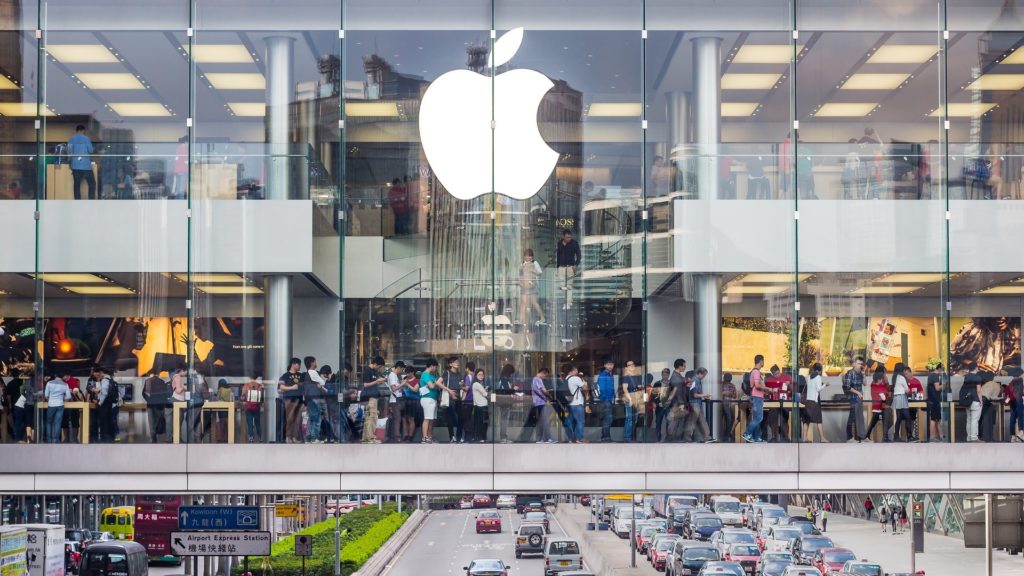
そもそもGPUとは何か?
GPUとは、グラフィックプロセッサーユニット(Graphics Processing Unit)の略で、映像や画像の演算処理するパソコンのパーツです。
よく聞く「CPU」がパソコン全体の演算処理をするのに対して、GPUは用途が限られています。
動画編集におけるGPUの役割は、主に書き出しやエフェクト処理という重たい作業で、CPUと分業する事でサクサク作業出来るようにしているわけです。

社長、そのデータ処理は僕がやっとくんで触らなくてい良いですよ!
うん、任すわ。それじゃワシはネットサーフィンしとくね。


いいなー!ちくしょー!
フルHDや4K動画の編集に関しては、優秀なGPUがないとサクサク編集を行うことができないのですが、GPUが優秀ならCPUに関してはそれほど性能は求めなくて大丈夫という考え方もできます。
主なGPUラインナップ
メジャーなメーカーと特徴だけサクッと紹介しておきます
■ Intel社のCPU内蔵型GPU
iGPUと呼ばれ、GPUコアをCPUに統合されたモデルです。
一人二役みたいで凄いですね!しかも低コストが売りで、大半のPCはこれが採用されています。
そのかわり、あんまりパワーがないので、高度な処理を求めることは出来ません。
■ NVIDIA社の「GeForceシリーズ」
現在もっとも主流なGPUで、Windows向けに沢山種類を揃えています。
しかし残念なことに現行のMacには対応しておらず、利用できません。
昔はMacにもGeForceシリーズが採用されてたのですが
AppleとNVIDIAは喧嘩別れみたいになっちゃったみたいなので。。
■ AMD社の「RADEONシリーズ」
シェアではGeForceシリーズには及ばないものの、高品質なGPUをラインナップしています。現在発売されているMacの上位機種にはこのGPUが採用されています。
ザックリこんな感じで展開されています。
これを見る限り、Windowsの方が選択肢多そうだし優秀なGPU選べるなら決まりじゃんってなる所ですが、それも一筋縄に行かないところでして、カスタマイズが効く分ソフトとハードの連携が難しく、存分に恩恵を受けられない事もあるのです。
その点でいうと、Macは最初からGPUが決められていて、macOSとMac本体を同じAppleが作っているので親和性が抜群に良いわけですね。

世界一の腕前のシェフ連れて来たからもう安心!
早速やけど、チャーハン作ってみてくれへんか?
コニチワ!コバンワ!ベッピンサン!


通訳も雇わなあかんやつやー!
3種類のGPU
前項では有名なGPUのシリーズ(商品)をご紹介しましたが
ここでは、3つに分けられるGPUのタイプを解説します。
そしてこの記事の中でここが一番重要なので、ごちゃごちゃにならないように気をつけて下さい。
もう一度言います、3つに分けられるGPUのタイプを解説します。
iGPU【CPU内蔵GPU/統合GPU】
CPU内蔵GPUのことで、コストが安価で消費電力も少ないのが特徴。
ノンエフェクトの簡単な動画編集なら問題なく出来るが、複数のエフェクトやテロップを処理したり、書き出しをする際などはかなり時間がかかる為、忍耐が必要になります。
dGPU【ディスクリートGPU/単体GPU】
ディスクリートGPU・単体GPUとしてCPUとは別にGPUが搭載されているタイプです。iGPUと比べて格段に処理が早いので作業もサクサクです。ただし編集ソフトによって、dGPUを使うか決まってますので、もし使ってるソフトウェアがdGPUに対応してなければ結局CPUで処理することになるので恩恵を受けることが出来ません。(もしくは決めるオプションがある)
この辺りがややこしいポイントですね。。ただ、確実とは言えませんが、dGPU搭載のMacが発売されたら、追いかけるようにしてソフトウェアメーカー側が対応する事が大半なので、dGPU搭載モデルならそこまで心配はいりません。
eGPU【external GPU/外付けGPU】

さて真打登場です。
外部に接続するGPUユニットで、Thunderbolt3接続することで高性能なGPU環境に拡張できるのです。その外付けGPUの事をeGPUと言います。
簡単に説明すると、低性能なiGPU搭載モデルのMacでも、ThunderboltポートがあればeGPUを繋いで高速処理が出来るということです!逆転反則技ですね!
この外付けのeGPUに対応するモデルは、現在発売中のThunderboltポートがついているMac全てです。現行のMacはUSB-CポートとThunderboltポートが兼用になっておりますので、見た感じ分かりにくいですが、MacBook12インチをお持ちの方はThunderboltに対応していませんので気をつけましょう。
既に生産終了しているのでこれから買う方は心配いりません。
まぁ何はともあれeGPUとは画期的なアイテムですね。
そして気になるお値段は、Blackmagic eGPUが正規価格で89,800円(税別)
と、ここまで記事を書いたところでまさかのBlackmagic eGPU販売終了の事実が発覚!!それも2ヶ月前に!!!! なんてことだ…
まぁでも他のメーカーからも出てるので
もっと安く手に入れることは出来ますのでご安心を!
ただし、その場合はAppleが推奨している製品を選ぶ必要があるのでご注意下さい!詳細はこちらの記事にまとまっております。
推奨される Thunderbolt 3 対応の一体型 eGPU は、以下の通りです。
Blackmagic eGPU および Blackmagic eGPU Pro4- Gigabyte RX 580 Gaming Box4
- Sonnet Radeon RX 570 eGFX Breakaway Puck
- Sonnet Radeon RX 560 eGFX Breakaway Puck5
さて、Blackmagic eGPUはもう買えませんが、「eGPU」を使うという選択肢はもちろん健在ですので、このまま続けます。
ちなみにBlackmagic eGPUと互角のdGPU搭載Macを買うなら、iMacの最上位のものを選ぶ必要があり、安く見積もって255,000円の買い物です。
比較
わかりやすく順位をつけて見ましょう。
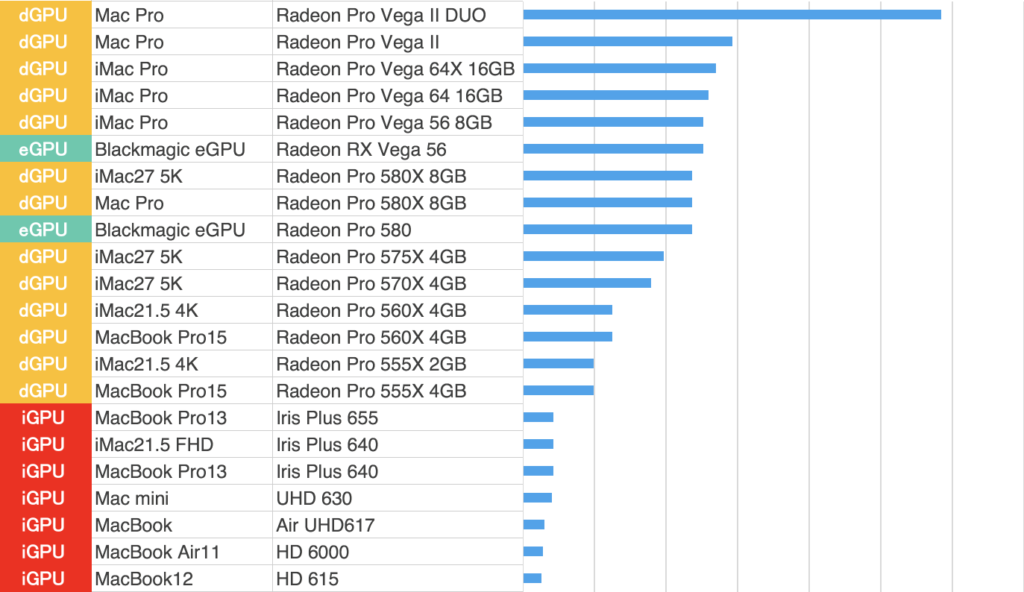
記は2019年のデータとなり、新しいモデルが含まれておりません。
最新モデルの比較はこちらのページから可能です。
Geekbench Metalベンチマークチャート GPU平均パフォーマンス
書き出し速度の想定結果の一覧ですが、流石にMac Proはぶっちぎりですね、何て言うかもうバケモノです。
それはさておき、この表の下位に並んでいるMac miniはiGPU搭載モデルですが、eGPUを接続すると、この表の上位に食い込むことが出来るわけですね。
50万円クラスのiMac Proの一歩手前までいけるわけです。
もちろんこれはGPUの性能だけの話で、実際の処理速度はRAMやストレージの種類によっても変わって来ますので一概には言えませんが、GPUがこの3種類という事を知っておくだけで、選択基準もかなり変わってくるのではないでしょうか。
用途に合わせたMacの選び方

さてGPUの種類の説明が済んだところで
どんな選び方があるのか考えて見ましょう。
iMac ProやMac Proは桁違いの金額なので、一旦置いておくとして
まずは簡単な動画編集をするぐらいと言うことであれば、Mac Book Pro 13インチをお勧めします。iGPUモデルですが高度な編集でなければ問題ないのと値段も134,800円(税別)と言うことで安めです。
持ち運びは出来なくて良いから、とにかく安く買いたいということなら
Mac mini 82,800円(税別)という選択肢もありますね。
この環境に eGPUをプラス8〜10万円で導入すると、iMac27インチの上位モデルと同等の処理能力が与えられるので割安にはなります。
Mac Book Pro 13インチなら外にも持っていけますしね!
ちなみにiMac27インチの上位モデルはカスタマイズ無しで253,800円(税別)ですので、eGPUを将来的に導入しようというのであれば、トータルでこの金額より安くないとお得感が無いということになります。
ただ、撮影現場にもMacを持ち込んで割とガッツリ作業する必要がある方は、どうしてもMac Book Pro 15インチ(今は16インチ)が必要になるでしょうし、自宅に戻って本気モードの編集をするとなったらMac Book Proでは役不足となるので、iMacも所有する。となれば2つ合わせて最低でも50万円は必要になります。
そういう方が、eGPUを導入することでかなり出費を抑えることが出来るようになったわけで、ノートとデスクトップ2台所有する必要がありそうな方に有効なカードとなります。
GPUとは何か?動画編集に適したMacの選び方とは?という内容を簡単に開設しました。
GPUの種類がわかっただけでも、自分がどのモデルを購入すべきか、ある程度絞れると思いますし、拡張性があることがわかっていれば、それを計算に入れた買い物もできます。
上手に買い物をして快適な動画ライフを送って下さい!
では!
Macが動画編集者に支持される理由【プロは好き嫌いで選ばない】





















